Desautorizar Enlaces hacia tu Sitio Web: Guía Paso a Paso
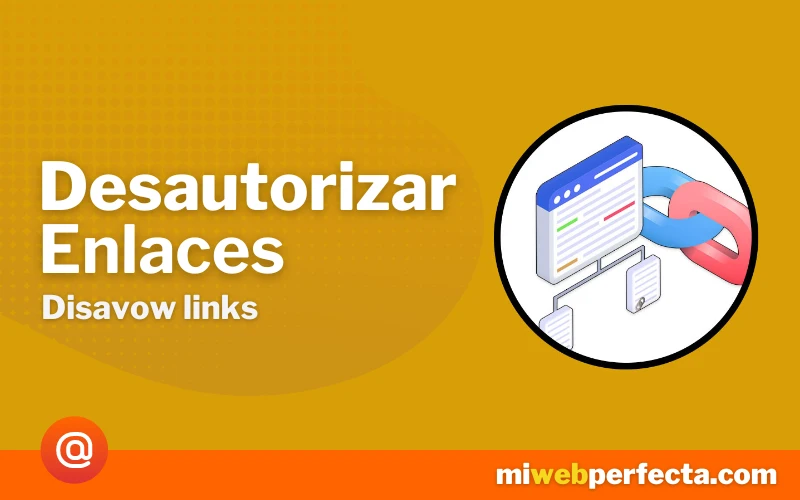
Si has recibido una acción manual en tu sitio web debido a la detección de enlaces artificiales en otros sitios, o si crees que puedes recibir una debido a enlaces pagados o esquemas que violan nuestras directrices de calidad, te recomendamos que intentes eliminar dichos enlaces que apuntan a tu sitio web desde esos lugares. En caso de no poder eliminarlos, la mejor opción es desautorizar las URLs de las páginas o los dominios de reputación dudosa que contienen enlaces a tu sitio web.
La función de desautorización de enlaces es avanzada y debe ser utilizada con precaución. Un uso incorrecto puede perjudicar el rendimiento de tu sitio en los resultados de búsqueda de Google.
Paso 0: Evalúa la necesidad
Por lo general, Google te ayuda a determinar en qué enlaces puedes confiar, por lo que rara vez es necesario recurrir a esta herramienta.
Debes considerar desautorizar los enlaces entrantes solo en las siguientes situaciones:
- Cuando hay una cantidad significativa de enlaces fraudulentos, artificiales o de baja calidad que apuntan a tu sitio web.
- Y cuando estos enlaces han causado o es probable que causen que se aplique una acción manual a tu sitio.
Google se esfuerza por asegurar que lo que sucede en sitios de terceros no afecte negativamente a otros sitios web. En algunas circunstancias, los enlaces que apuntan a una página o sitio pueden influir en la percepción que Google tiene sobre ese destino. Por ejemplo, tú o un especialista en SEO contratado podrían haber creado enlaces maliciosos a tu sitio mediante pago o utilizando otros métodos que violan nuestras directrices de calidad. Antes que nada, se recomienda eliminar tantos enlaces fraudulentos o de baja calidad como sea posible.
Es importante destacar que la herramienta de desautorización de enlaces no es compatible con las propiedades de dominio. Por lo tanto, si tienes una propiedad de dominio, esta información no será relevante para ti.
Paso 1: Prepara una lista de enlaces para desautorizar
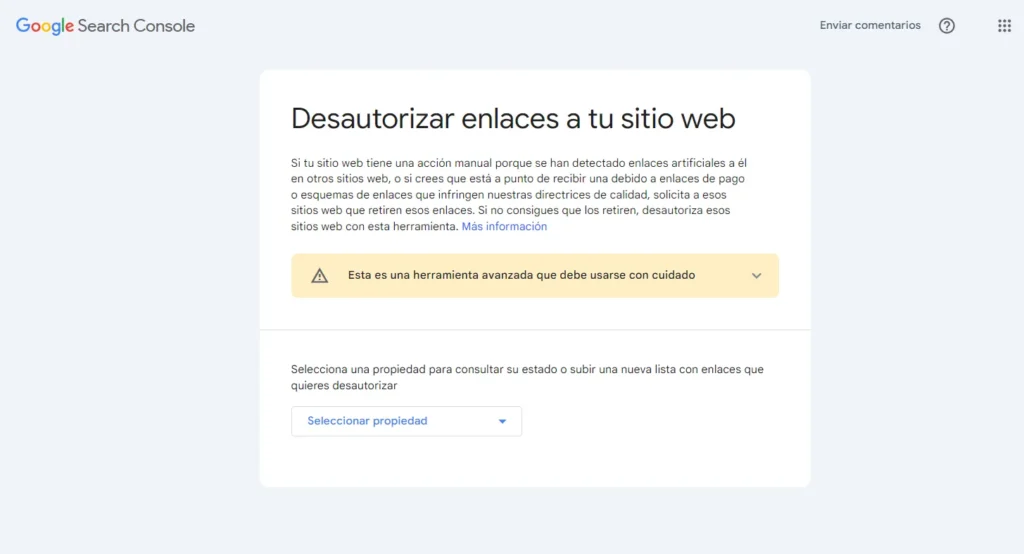
Incluye en un archivo de texto la lista de las páginas o dominios que deseas desautorizar y súbelo a Google.
Formato del archivo con los enlaces:
- Incluye una URL o dominio por línea. No se pueden desautorizar subrutas completas, como por ejemplo, example.com/es/.
- Para desautorizar un dominio o subdominio, añade "domain:" como prefijo, por ejemplo, domain:example.com.
- El archivo debe ser un documento de texto codificado en UTF-8 o ASCII de 7 bits.
- El nombre del archivo debe terminar en la extensión .txt.
- Las URLs no pueden tener más de 2048 caracteres.
- El archivo no puede tener más de 100,000 líneas, incluidas líneas en blanco y líneas de comentarios, ni debe ocupar más de 2 MB.
- Puedes incluir comentarios utilizando el signo # al principio de la línea. Google ignorará las líneas que comiencen con #.
Ejemplo:
makefileCopy code# Dos páginas que se deben desautorizar
http://spam.example.com/cosas/comentarios.html
http://spam.example.com/cosas/enlaces-de-pago.html
# Un dominio que se debe desautorizar
domain:seosospechoso.com
Si en el informe de enlaces de tu sitio web encuentras URLs o sitios web que deseas desautorizar, puedes hacer clic en el botón "Exportar" para descargar los datos y luego eliminar las URLs que no deseas desautorizar del archivo descargado.
Paso 2: Sube tu lista de desautorización
Puedes cargar una lista de desautorización en cada propiedad que poseas. Si subes una nueva lista a una propiedad, reemplazará la anterior.
- Solo los propietarios pueden cargar listas de desautorización en una propiedad.
- Los enlaces que hayan sido desautorizados continuarán siendo visibles en el informe de "Enlaces".
- La lista se aplica solo a la propiedad específica a la que se cargó, así como a sus propiedades secundarias. Por lo tanto, si tienes propiedades http y https, debes cargar una lista para cada una. Si aplicas una lista de desautorización a example.com, también se aplicará a m.example.com. Si tienes una lista de desautorización para example.com y otra para m.example.com, se aplicará una combinación de estas dos listas a ambas propiedades.
Para cargar una lista de páginas o dominios a desautorizar, sigue estos pasos:
- Ve al sitio de la herramienta para desautorizar enlaces.
- Selecciona una propiedad de la lista. La lista solo se aplicará a esta propiedad. Si la propiedad ya tiene una lista asignada, verás un resumen de las páginas y los dominios desautorizados. Al subir una nueva lista, esta reemplazará la anterior.
- Haz clic en el botón para cargar la lista.
- Sigue las instrucciones para seleccionar el archivo de desautorización en tu ordenador.
- Si hay errores en el archivo, se mostrarán de inmediato y la lista anterior no se reemplazará. Corrige la lista y vuelve a subirla.
- Después de cargar correctamente la lista, Google puede tardar varias semanas en incorporarla al índice, ya que necesita rastrear de nuevo la web y volver a procesar las páginas.
Paso 3: Eliminar todas las desautorizaciones de una propiedad
Si deseas eliminar todas las desautorizaciones de una propiedad específica, sigue estos pasos:
- Ve al sitio de la herramienta para desautorizar enlaces.
- Selecciona la propiedad de la lista.
- Haz clic en el botón para cancelar las desautorizaciones. Esto eliminará la lista de desautorización de la propiedad seleccionada. Google puede tardar varias semanas en incorporar tu lista en el índice, ya que necesita rastrear de nuevo la web y volver a procesar las páginas que encuentre.

Deja una respuesta